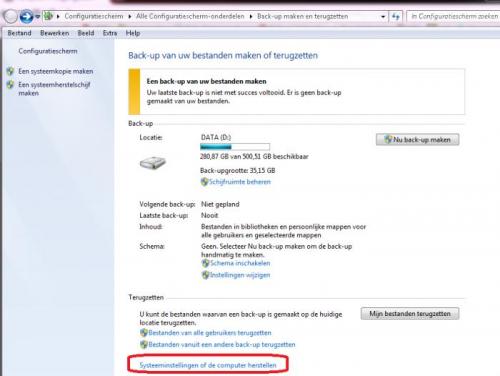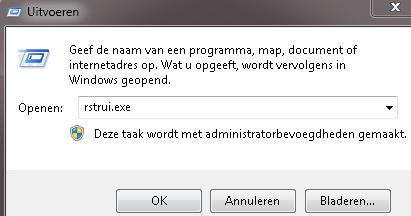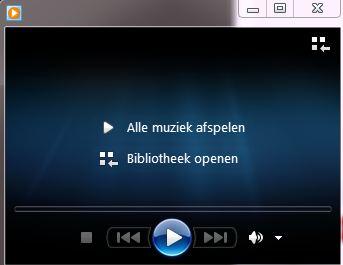-
Items
26.326 -
Registratiedatum
-
Laatst bezocht
Inhoudstype
Profielen
Forums
Store
Alles dat geplaatst werd door clarkie
-
Als Office verwijderd is kan je Office herinstalleren. Je kan eventueel nog eerst eens ccleaner uitvoeren, kan nooit kwaad.
-
Als het over de laptop Dell Computer, INSPIRON 1720, 32 bit Vista gaat download en installeer deze driver.
-
Je kan inderdaad kiezen tussen twee browsers, namelijk firefox en Google chrome.
-
Heb je ook de inktpatroonhouders eens nagekeken en eventueel gereinigd? Hoe oud is de printer?
-
Installeer eens tijdelijk google chrome (klik erop) en ga dan naar deze link om flash player te verwijderen en terug installeren via deze link.
-
Probeer je te downloaden vanaf deze link?
-

Windows verkenner werkt niet meer.
clarkie reageerde op ItalianBoy's topic in Archief Windows Algemeen
te laat ;-) -
Maar je kan via incredimail wel e-mails ontvangen, klopt toch? Krijg je een foutmelding bij het versturen van e-mails vanuit incredimail, welke? Als je inlogt op de webmail van telenet, kan je daar e-mails verzenden?
-
Verwijder Office met revo uninstaller.(klik erop) [ATTACH]15724[/ATTACH] Voer dan onderstaande uit: Download CCleaner. (Als je het nog niet hebt) Installeer het (Als je niet wil dat Google Chrome op je pc als standaard webbrowser wordt geïnstalleerd, moet je de 2 vinkjes wegdoen !!!) en start CCleaner op. Klik in de linkse kolom op “Cleaner”. Klik achtereenvolgens op ‘Analyseren’ en 'Schoonmaken'. Klik vervolgens in de linkse kolom op “Register” en klik op ‘Scan naar problemen”. Als er fouten gevonden worden klik je op ”Herstel geselecteerde problemen” en ”OK”. Dan krijg je de vraag om een back-up te maken. Klik op “JA”. Kies dan “Herstel alle geselecteerde fouten”. Soms is 1 analyse niet voldoende. Deze procedure mag je herhalen tot de analyse geen fouten meer aangeeft. Sluit hierna CCleaner terug af. Wil je dit uitgebreid in beeld bekijken, klik dan hier voor de handleiding. Herinstalleer dan Office. HANDLEIDING REVO UNINSTALLER.pdf
-
Heb je bitdefender altijd al op je PC gehad, en het probleem ook? Eventueel eens verwijderen en herinstalleren? Je kan hiervoor gebruik maken van de uninstall tool. Je had het ook soms als je een USB wou gebruiken? Kan je daar iets meer over vertellen? Gaat het over een stick, je wil iets openen op de stick en dan krijg je een probleem?
-
Het enige wat ik nog weet en je nog kan laten doen is een herstelpunt terug zetten naar een datum toen het nog werkte. Hoe je dat doet lees je hier.
-
Van telenet heb je een boekje gekregen (beleefbox staat er op) dat je kan openklappen. Daar vindt je bij internet onder Mailbox 1 je gebruikersnaam en wachtwoord terug dat heb je nodig om in te loggen op je webmail via deze link ( klik erop)
-
Daar hebben we nog geen duidelijk antwoord op, niet originele of bijgevulde patronen willen nogal eens problemen geven. Via Start-> Programma's-> Lexmark X1100 Series-> Lexmark X1100 Series Printeroplossingen kan je de printer reinigen en testpagina afdrukken.
-
Kan deze link (klik erop) je verder helpen?
-
Het zijn twee methodes om in systeemherstel te geraken. Je hoeft het niet nog een keer uit te voeren. Kweezie wabbit was iets sneller. ;-)
-
Ga via deze link naar je webmail van telenet. het wachtwoord voor e-mail vindt je terug in het gele boekje. Controleer dan of je daar e-mails kan en moet verwijderen.
-
Als je op Googlr chrome klikt hierboven kan je het downloaden en installeren, je kan dan als test eens proberen of daar het probleem zich ook stelt.
-
Heb je het probleem ook met Google chrome?
-
Betreft het ook een laptop? Download en installeer Speccy. Tijdens de installatie heb je nu de mogelijkheid om Nederlands als taal te selecteren. Start nu het programma en er zal een overzicht gemaakt worden van je hardware. Als dit gereed is selecteer je bovenaan " Bestand - Publiceer Snapshot " en vervolgens bevestig je die keuze met " Ja ". In het venster dat nu opent krijg je een link te zien, kopieer nu die link en plak die in je volgende bericht. Wil je in woord en beeld zien hoe je een logje van Speccy maakt en plaatst kun je dat Hier lezen. Ook Dit (KLIK) filmpje laat zien hoe je een Speccy-logje kan plakken in je antwoord. Na het plaatsen van je logje wordt dit door een expert nagekeken.
-
Je kan er komen via start-> configuratiescherm-> back-up maken en terug zetten. Daar klik je op systeeminstellingen of de computer herstellen. Of je typt in het uitvoeren rstrui.exe En klik op OK.
-

windows media player op windows 7 geen knop willekeurige volgorde
clarkie reageerde op chieper's topic in Archief Windows Algemeen
Jij bedoelt dit scherm? Dan is bij mij die knop ook niet beschikbaar. Dan moet je even terug naar " bibliotheek openen". -
Het is de oude PC die zelf afsluit? Start Windows nog volledig op? Kan je nog werken in Windows? Is het bij een bepaalde handeling dat die afsluit?
-

Werken met een laptop en afwisselend de ene of andere pringer
clarkie reageerde op ine.croughs's topic in Archief Andere software
Je kan vanuit de meeste programma's ook de printer aanduiden waarmee je wil printen. Je kiest dan gewoon voor de functie afdrukken.... In het volgende scherm kan je dan de te gebruiken printer aanduiden. Maar zover ik weet zal je toch altijd ergens een instelling moeten aanpassen om de juiste printer te selecteren. -
Dat is wel wat weinig info. Welke windows versie en bit-versie gebruik je? Welke foutmelding krijg je exact? Betreft het een laptop met ingebouwde webcam? Geef dan het merk, model en modelnummer door van die laptop. Gaat het om een externe webcam geef dan het merk, model en modelnummer van de webcam door.
-
Heb je meerdere HDMI poorten op je TV? Kijk eens of je het huiste HDMI kanaal gebruikt of plaats de kabel eens in een andere HDMI poort.

OVER ONS
PC Helpforum helpt GRATIS computergebruikers sinds juli 2006. Ons team geeft via het forum professioneel antwoord op uw vragen en probeert uw pc problemen zo snel mogelijk op te lossen. Word lid vandaag, plaats je vraag online en het PC Helpforum-team helpt u graag verder!